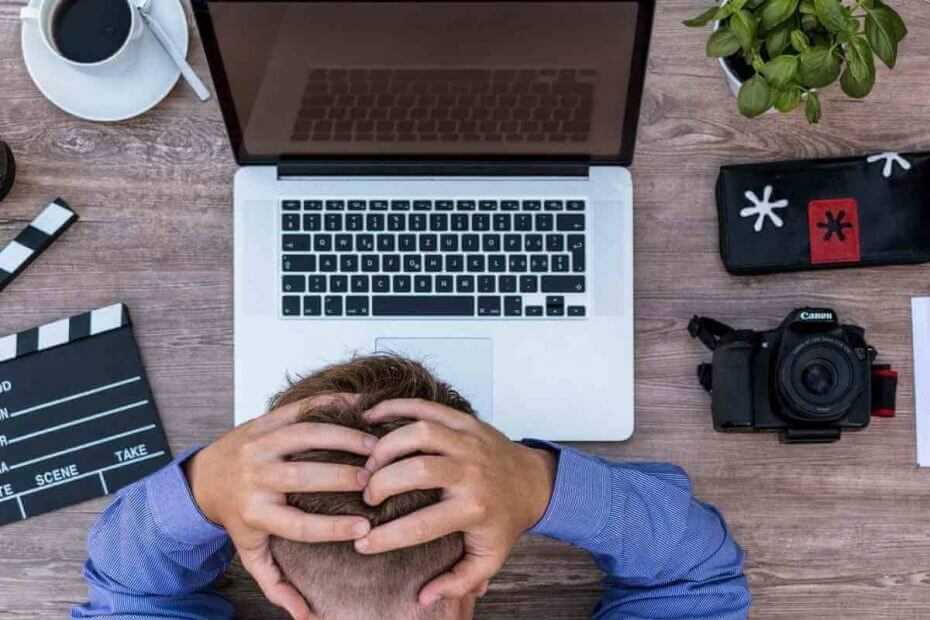
ซอฟต์แวร์นี้จะซ่อมแซมข้อผิดพลาดทั่วไปของคอมพิวเตอร์ ปกป้องคุณจากการสูญหายของไฟล์ มัลแวร์ ความล้มเหลวของฮาร์ดแวร์ และปรับแต่งพีซีของคุณเพื่อประสิทธิภาพสูงสุด แก้ไขปัญหาพีซีและลบไวรัสทันทีใน 3 ขั้นตอนง่ายๆ:
- ดาวน์โหลด Restoro PC Repair Tool ที่มาพร้อมกับเทคโนโลยีที่จดสิทธิบัตร (มีสิทธิบัตร ที่นี่).
- คลิก เริ่มสแกน เพื่อค้นหาปัญหาของ Windows ที่อาจทำให้เกิดปัญหากับพีซี
- คลิก ซ่อมทั้งหมด เพื่อแก้ไขปัญหาที่ส่งผลต่อความปลอดภัยและประสิทธิภาพของคอมพิวเตอร์ของคุณ
- Restoro ถูกดาวน์โหลดโดย 0 ผู้อ่านในเดือนนี้
Age of Wonders: Planetfall เป็นหนึ่งในเกมกลยุทธ์ใหม่ที่ดีที่สุด
ด้วยกราฟิกที่น่าทึ่ง การเล่นเกมที่ดี ยอดเยี่ยม การต่อสู้แบบผลัดกันเล่นทางยุทธวิธี, และคุณสมบัติที่น่าสนใจอื่น ๆ อีกมากมาย Triumph Studio คว้าแจ็คพอตด้วยสิ่งนี้
Planetfall เป็นการทำซ้ำครั้งที่ห้าของซีรี่ส์ Age of Wonders และพร้อมใช้งานสำหรับ Windows 10, PlayStation 4 และ Xbox One
แม้จะค่อนข้างใหม่ แต่เกมนี้ก็มี ข้อบกพร่องและปัญหามากมาย. ผู้เล่น AoW หลายคนรายงานข้อบกพร่องของภาพ ปัญหาในการเปิดเกม และการล่ม
วันนี้เราจะมาดูประเด็นร้อนเพื่อแก้ไขข้อบกพร่องที่พบบ่อยที่สุดใน Age of Wonders: Planetfall บน Windows 10
ฉันจะแก้ไขปัญหา AoW: Planetfall ทั่วไปใน Windows 10 ได้อย่างไร
ก่อนอื่น เพื่อให้แน่ใจว่าจุดบกพร่องของคุณไม่สามารถแก้ไขได้ง่าย ๆ ให้รีสตาร์ท PC/Steam/AoW: Planetfall และตรวจสอบว่าปัญหายังคงมีอยู่หรือไม่ ผู้เล่นหลายคนแก้ไขเกมเพียงแค่รีสตาร์ท
หากไม่ทำอะไรเลย และปัญหายังคงอยู่ ให้ทำตามวิธีแก้ไขด้านล่าง
1. การเริ่มต้นแฮงค์ / ขัดข้อง
ปัญหาที่รายงานมากที่สุดใน Planetfall คือการไม่สามารถเปิดเกมบน Windows 10 ได้ ดูเหมือนว่าผู้เล่นจำนวนมากไม่สามารถเริ่มเกมได้เนื่องจากตัวเรียกใช้งานค้าง ค้าง หรือขัดข้อง
ในบางกรณี ปัญหาการเริ่มต้น AoW ทำให้ Steam หยุดทำงานหรือแม้แต่ Windows 10 ค้าง
เนื่องจากทีมพัฒนาที่อยู่เบื้องหลังเกมทราบถึงปัญหาแล้ว จึงได้มีการออกการแก้ไขในสาขา Open Beta หากต้องการเปลี่ยนเป็น open_beta ให้ทำตามขั้นตอน:
- เปิด อบไอน้ำ และไปที่ .ของคุณ ห้องสมุด Steam.
- คลิกขวา Age of Wonders: Planetfall และเลือก คุณสมบัติ.
- ตอนนี้คลิกที่ แท็บเบต้า.
- ตั้งค่าคอมโบบ็อกซ์เป็น open_beta.
- ปิดหน้าต่างคุณสมบัติและเริ่มเกมไปที่ บังคับให้อัปเดต.
วิธีแก้ปัญหาอื่นที่ได้รับการยืนยันสำหรับปัญหานี้คือการเริ่มเกมจากโฟลเดอร์การติดตั้ง ไปที่ AoW: Planetfall ติดตั้งตำแหน่ง และดับเบิลคลิกที่ AowPF.exe.
หลังจากนั้นเกมควรเริ่มโดยไม่มีปัญหาใดๆ
2. อัปเดตไดรเวอร์กราฟิกของคุณ
- เข้าสู่เว็บไซต์ของผู้ผลิตบริษัทไดรเวอร์ของคุณ
- ดาวน์โหลดไดรเวอร์สำหรับการ์ดแสดงผลของคุณ
- ไปที่ ตัวจัดการอุปกรณ์ และคลิกที่ อะแดปเตอร์แสดงผล
- เลือกการ์ดจอของคุณแล้วเลือก อัพเดทไดรเวอร์
- คลิกที่ เรียกดูคอมพิวเตอร์ของฉันเพื่อหาซอฟต์แวร์ไดรเวอร์
- ปฏิบัติตามคำแนะนำเพื่อดำเนินการให้เสร็จสิ้น
- รีบูทพีซีของคุณ
ทำตามขั้นตอนด้านบนเพื่ออัพเดตไดรเวอร์กราฟิกของคุณด้วยตนเอง
เรียกใช้การสแกนระบบเพื่อค้นหาข้อผิดพลาดที่อาจเกิดขึ้น

ดาวน์โหลด Restoro
เครื่องมือซ่อมพีซี

คลิก เริ่มสแกน เพื่อค้นหาปัญหาของ Windows

คลิก ซ่อมทั้งหมด เพื่อแก้ไขปัญหาเกี่ยวกับเทคโนโลยีที่จดสิทธิบัตร
เรียกใช้ PC Scan ด้วย Restoro Repair Tool เพื่อค้นหาข้อผิดพลาดที่ทำให้เกิดปัญหาด้านความปลอดภัยและการชะลอตัว หลังจากการสแกนเสร็จสิ้น กระบวนการซ่อมแซมจะแทนที่ไฟล์ที่เสียหายด้วยไฟล์ Windows และส่วนประกอบใหม่
วิธีแก้ปัญหาที่เร็วและง่ายกว่าคือการใช้ซอฟต์แวร์ของบริษัทอื่นที่ดำเนินการตามกระบวนการอัปเดตโดยอัตโนมัติ
 หากคุณเป็นนักเล่นเกม ผู้ผลิตภาพถ่าย/วิดีโอ หรือคุณจัดการกับเวิร์กโฟลว์ภาพที่เข้มข้นทุกวัน คุณรู้อยู่แล้วถึงความสำคัญของกราฟิกการ์ด (GPU) ของคุณแล้วเพื่อให้แน่ใจว่าทุกอย่างดำเนินไปอย่างราบรื่นและหลีกเลี่ยงข้อผิดพลาดของไดรเวอร์ GPU ทุกประเภท ให้แน่ใจว่าได้ใช้ตัวเต็ม ตัวช่วยอัปเดตไดรเวอร์ที่จะแก้ปัญหาของคุณด้วยการคลิกเพียงไม่กี่ครั้ง และเราขอแนะนำอย่างยิ่ง ซ่อมไดร์เวอร์.ทำตามขั้นตอนง่าย ๆ เหล่านี้เพื่ออัปเดตไดรเวอร์ของคุณอย่างปลอดภัย:
หากคุณเป็นนักเล่นเกม ผู้ผลิตภาพถ่าย/วิดีโอ หรือคุณจัดการกับเวิร์กโฟลว์ภาพที่เข้มข้นทุกวัน คุณรู้อยู่แล้วถึงความสำคัญของกราฟิกการ์ด (GPU) ของคุณแล้วเพื่อให้แน่ใจว่าทุกอย่างดำเนินไปอย่างราบรื่นและหลีกเลี่ยงข้อผิดพลาดของไดรเวอร์ GPU ทุกประเภท ให้แน่ใจว่าได้ใช้ตัวเต็ม ตัวช่วยอัปเดตไดรเวอร์ที่จะแก้ปัญหาของคุณด้วยการคลิกเพียงไม่กี่ครั้ง และเราขอแนะนำอย่างยิ่ง ซ่อมไดร์เวอร์.ทำตามขั้นตอนง่าย ๆ เหล่านี้เพื่ออัปเดตไดรเวอร์ของคุณอย่างปลอดภัย:
- ดาวน์โหลดและติดตั้ง DriverFix.
- เปิดซอฟต์แวร์
- รอให้ DriverFix ตรวจพบไดรเวอร์ที่ผิดพลาดทั้งหมดของคุณ
- แอปพลิเคชั่นจะแสดงไดรเวอร์ทั้งหมดที่มีปัญหาให้คุณเห็น และคุณเพียงแค่ต้องเลือกไดรเวอร์ที่คุณชอบแก้ไข
- รอให้แอพดาวน์โหลดและติดตั้งไดรเวอร์ใหม่ล่าสุด
- เริ่มต้นใหม่ พีซีของคุณเพื่อให้การเปลี่ยนแปลงมีผล

ซ่อมไดร์เวอร์
ให้ GPU ของคุณทำงานเต็มประสิทธิภาพโดยไม่ต้องกังวลเกี่ยวกับไดรเวอร์
เข้าไปดูในเว็บไซต์
ข้อจำกัดความรับผิดชอบ: โปรแกรมนี้จำเป็นต้องอัปเกรดจากเวอร์ชันฟรีเพื่อดำเนินการบางอย่าง
3. ปัญหา Dowser.exe – เกมไม่เปิดขึ้น
ปัญหาที่เกี่ยวข้องกันอีกประการหนึ่งคือ เกมไม่เริ่มเนื่องจากโปรแกรมปฏิบัติการหายไป นี่เป็นปัญหาที่ทราบแล้วและทีมพัฒนาได้ออกแพตช์เพื่อแก้ไข
ในการรับแพตช์ ให้ปิด Steam อย่างสมบูรณ์แล้วรอสองสามวินาที จากนั้น รีสตาร์ทไคลเอนต์ Steam ของคุณและคุณควรได้รับแจ้งให้อัปเดต
หากไม่เกิดขึ้น ให้ไปที่ Steam > คลัง > คุณสมบัติ > คลิกที่ แท็บไฟล์ในเครื่อง > แล้วคลิกที่ ตรวจสอบความสมบูรณ์ของไฟล์เกม. โปรดทราบว่าอาจใช้เวลาสองสามนาที
หลังจากนั้น AoW ของคุณควรอัปเดตได้ดีและปัญหาการเปิดใช้จะหายไป
4. ไม่พบ bootstrapper-v2.exe
ผู้เล่น Planetfall หลายคนรายงานข้อผิดพลาด "ไม่พบ bootstrapper-v2.exe" ข้อผิดพลาดนี้เกิดจากโซลูชันป้องกันไวรัสหรือ Windows Defender
ดูเหมือนว่าโปรแกรมป้องกันไวรัสจะมองว่า bootstrapper-v2.exe เป็นไวรัสและลบไฟล์
ในการแก้ไขปัญหา ก่อนอื่นให้ไปที่อินเทอร์เฟซกักกันของโปรแกรมป้องกันไวรัสและกู้คืนไฟล์ จากนั้นเพิ่มลงในรายการที่อนุญาต
หลังจากที่คุณแน่ใจว่า AoW: Planetfall ไม่ได้ถูกบล็อกโดยโปรแกรมป้องกันไวรัสหรือ Windows Defender แล้ว โปรแกรมจะทำงานโดยไม่มีปัญหาใดๆ
5. ข้อผิดพลาด Steam: ข้อผิดพลาดในการโหลดแอปพลิเคชัน 3:0000065432
นี่เป็นอีกข้อผิดพลาดที่ทำให้เกมไม่สามารถเริ่มได้
หากต้องการแก้ไข ให้ไปที่ Steam > คลัง > คุณสมบัติ > คลิกที่ แท็บไฟล์ในเครื่อง > แล้วคลิกที่ ตรวจสอบความสมบูรณ์ของไฟล์เกม. คุณต้องปิดการใช้งานโปรแกรมป้องกันไวรัสของคุณชั่วคราวด้วย
หลังจากปฏิบัติตามวิธีแก้ปัญหาง่ายๆ เหล่านี้แล้ว Age of Wonders: Planetfall จะทำงานโดยไม่มีปัญหาใดๆ
หากคุณพบบั๊กอื่นๆ ในเกม หรือคุณทราบวิธีแก้ไขปัญหาอื่น โปรดแชร์ในส่วนความคิดเห็นด้านล่าง แล้วเราจะตรวจดู
อ่านเพิ่มเติม:
- วิธีแยกกองทัพใน Age of Wonders: Planetfall
- รายชื่อบั๊กของพีซี Mortal Kombat 11 ที่รายงานโดยเกมเมอร์
- วิธีแก้ไขข้อผิดพลาดทั่วไปของเกม Borderlands เวอร์ชันแห่งปี
 ยังคงมีปัญหา?แก้ไขด้วยเครื่องมือนี้:
ยังคงมีปัญหา?แก้ไขด้วยเครื่องมือนี้:
- ดาวน์โหลดเครื่องมือซ่อมแซมพีซีนี้ ได้รับการจัดอันดับยอดเยี่ยมใน TrustPilot.com (การดาวน์โหลดเริ่มต้นในหน้านี้)
- คลิก เริ่มสแกน เพื่อค้นหาปัญหาของ Windows ที่อาจทำให้เกิดปัญหากับพีซี
- คลิก ซ่อมทั้งหมด เพื่อแก้ไขปัญหาเกี่ยวกับเทคโนโลยีที่จดสิทธิบัตร (ส่วนลดพิเศษสำหรับผู้อ่านของเรา)
Restoro ถูกดาวน์โหลดโดย 0 ผู้อ่านในเดือนนี้


![FIFA 17 ค้างอยู่ที่หน้าจอโหลด [แก้ไขปรับปรุง]](/f/2c34e1e8e0a95b53637665b0ad88e6fc.jpg?width=300&height=460)